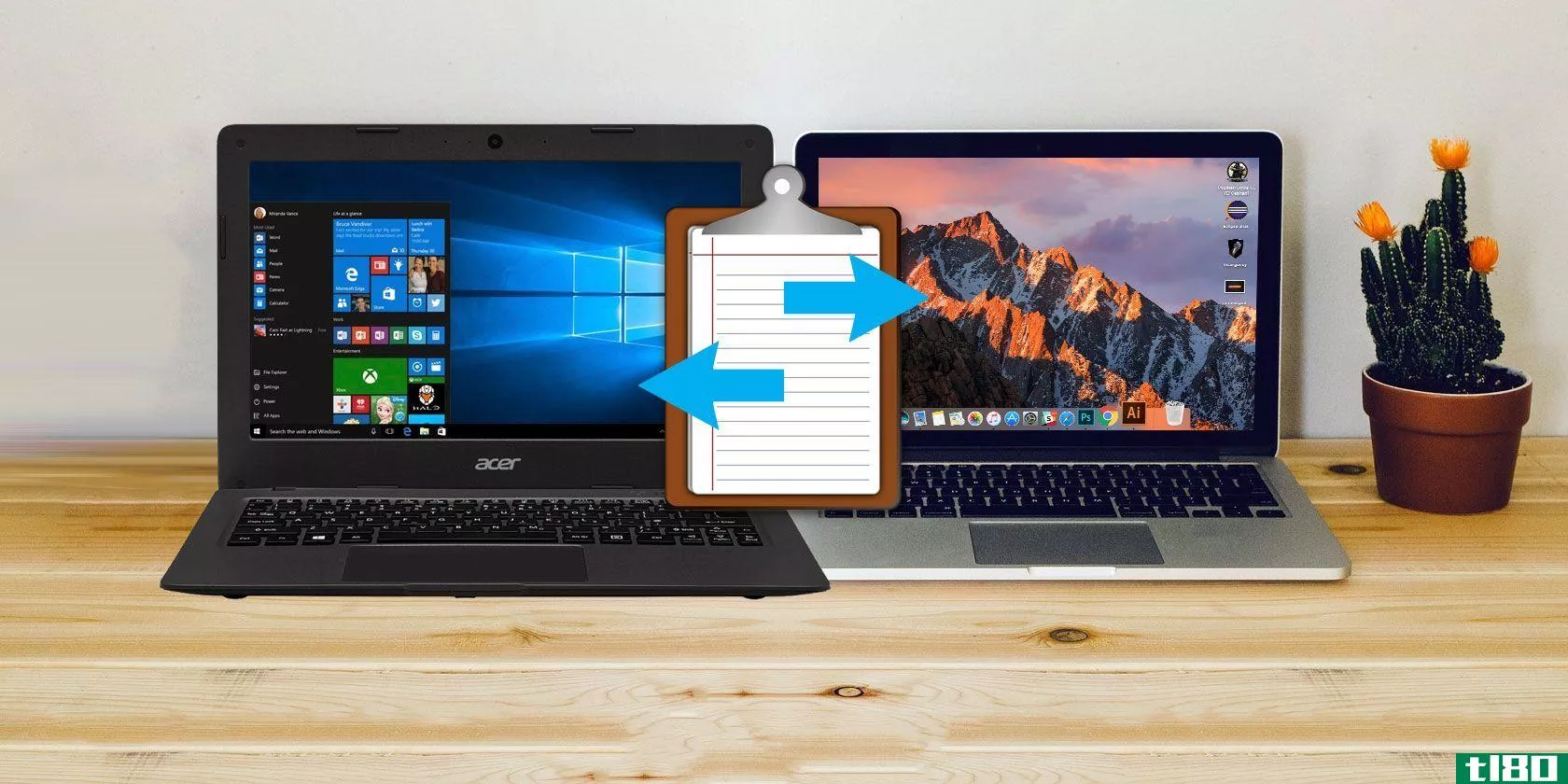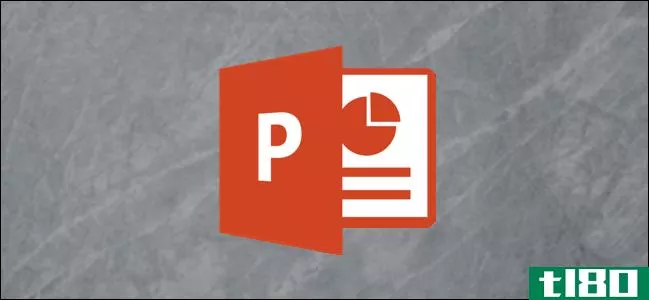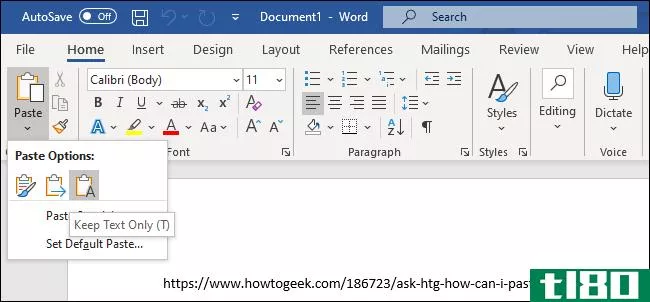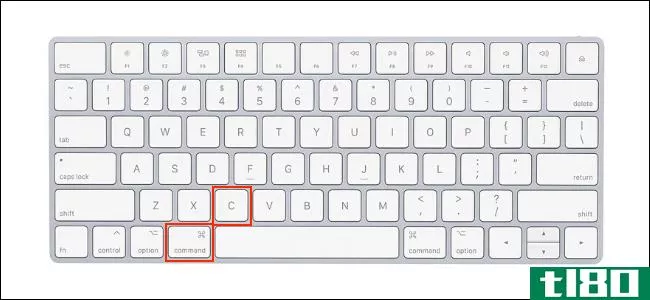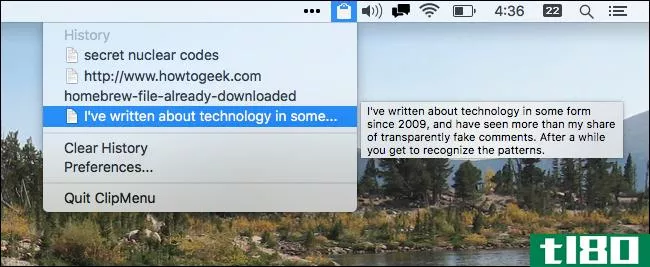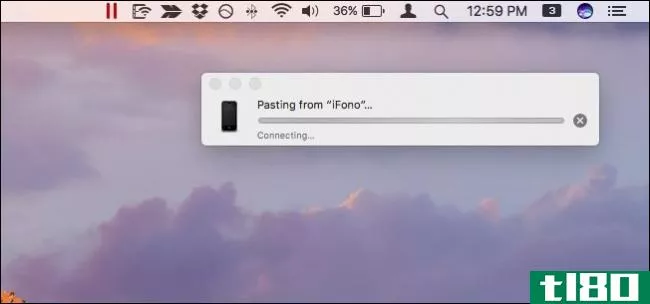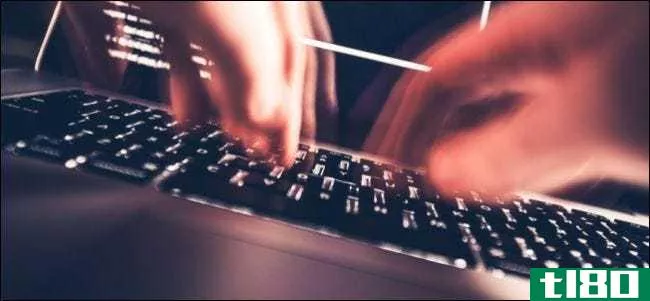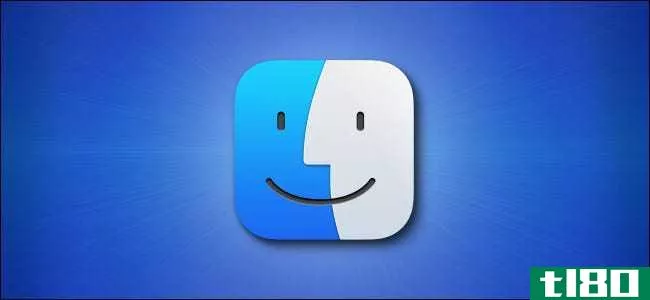如何在mac上复制和粘贴
想知道如何在你的新Mac上复制和粘贴吗?毕竟,这是一个基本的行动,你必须每天使用。幸运的是,这个动作迅速而无痛,你很快就会掌握窍门。

正如您所料,您有多种方法可以在Mac上复制和粘贴。我们将涵盖所有这些内容,在这样做的同时,我们还将分享一些有用的相关信息。开始吧!
如何在mac上复制和粘贴
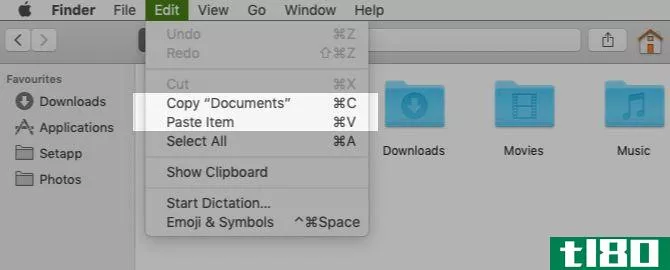
在Mac上复制和粘贴最简单的方法是借助两个易于记忆的键盘快捷键:
- Cmd+C复制
- Cmd+V粘贴
如果您已经从Windows切换到macOS,您会很感激这些。这些快捷方式类似于您现在所依赖的Ctrl+C和Ctrl+V复制粘贴快捷方式。
不喜欢键盘快捷键?您可能更喜欢使用菜单命令复制粘贴。在这种情况下,选择要复制的项目后,单击“编辑”>;“复制”将所选内容复制到剪贴板。
然后,导航到要创建所选项目副本的位置。在那里,单击“编辑”>;“粘贴”。若要粘贴复制的文本,请确保将光标放置在要显示文本的确切位置。
与使用键盘快捷键一样简单的第三个选项是上下文菜单或右键单击菜单。您可以在这个菜单中找到复制和粘贴命令,它们的工作方式与菜单命令和键盘快捷键相同。
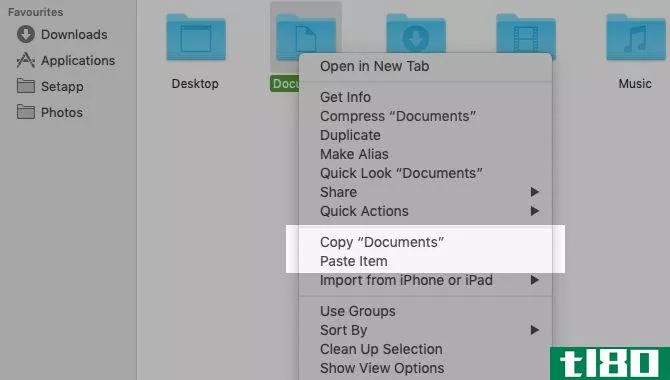
您可以将复制粘贴命令用于各种内容,包括文本、图像和文档。此外,这些命令适用于所有Mac应用程序(包括Finder),除非应用程序或网页禁用了复制和/或粘贴功能。
希望你能像在iPhone上那样复制粘贴文本?你会喜欢PopClip的——它提供了一个类似iOS的上下文菜单,可以进行复制粘贴和其他操作。
如何粘贴而不格式化
请记住,如上所述,在Mac上复制和粘贴文本时,粘贴的文本将保留其原始格式。
希望粘贴的文本遵循目标文档的格式吗?粘贴文本时,需要使用“编辑”>;“粘贴并匹配样式”命令,而不是“编辑”>;“粘贴”。使用键盘粘贴时,请使用快捷方式选项+Shift+Cmd+V而不是Cmd+V。
这条新的捷径很难记住!如果你打算经常使用它,你可以为它创建一个令人难忘的快捷键。如果您确定永远不会使用原始的“粘贴”命令,为什么不重新使用它的快捷方式来复制和粘贴文本而每次都不格式化呢?
使用剪贴板管理器更快地复制粘贴
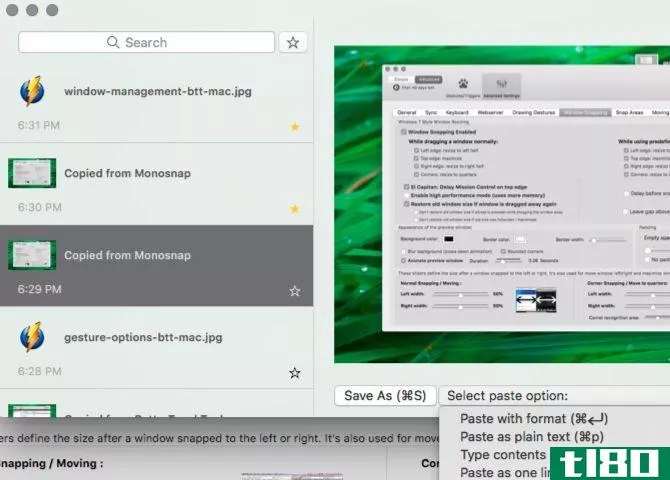
很可能你会发现自己每天都在Mac上从一个位置复制和粘贴多个项目到另一个位置。
每次你想粘贴的东西,你必须从它的原始位置抓取相关的内容移动到剪贴板。那很乏味,但也不一定。一个好的剪贴板管理器应用程序可以为您解决这个问题。它会把你复制到剪贴板上的每一个项目都隐藏起来,当你想再次复制它时,它会保持可搜索性和可访问性。
您可以选择只管理文本条目的剪贴板应用程序,也可以选择存储文本、图像、超链接、文档和其他类型内容的剪贴板应用程序。我们的建议包括CopyClip、1Clipboard、Pastebot和Paste。
如果你使用像Alfred、BetterTouchTool或Keyboard Maestro这样的Mac生产力应用程序,你不需要安装专用的剪贴板应用程序。这样的生产力应用程序通常带有剪贴板管理功能。
如何在apple设备之间复制和粘贴
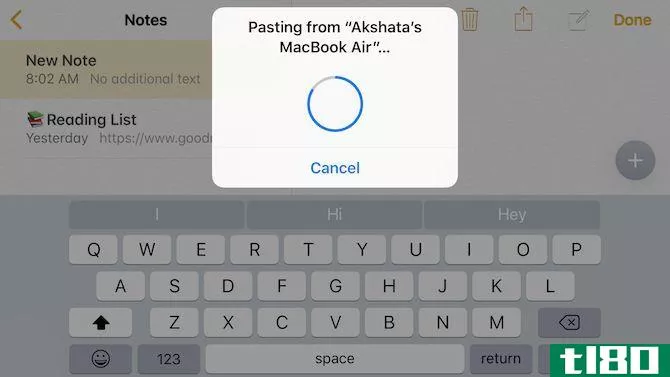
您的苹果设备可以共享一个剪贴板,这意味着您可以在Mac上复制数据并粘贴到iPhone上(反之亦然)。要实现这一点,请确保您已在两个设备上启用蓝牙,并且您也登录到了它们上的同一个iCloud帐户。
下一步是在两个设备上启用切换功能。为此:
- 在Mac上:在“系统首选项”>“常规”下,选中“允许此Mac与iCloud设备之间切换”复选框。
- 在iPhone上:打开“设置”应用程序,然后在“常规”>“切换”下,向右翻转切换开关以启用切换。
现在,在Mac和iPhone之间进行拷贝粘贴非常简单,只需根据需要使用特定于设备的拷贝粘贴命令即可。共享剪贴板称为通用剪贴板。这是连续性的一部分,是一套让你可以同时使用Mac和iPhone的功能。
顺便说一句,你也可以用Copied for macOS和iOS在Mac和iPhone之间进行复制和粘贴。要在Mac和Android**之间共享剪贴板,请在两台设备上安装Alt---C应用程序。
你知道你也可以在macOS和Windows之间同步剪贴板吗?
如何在mac上剪切和粘贴
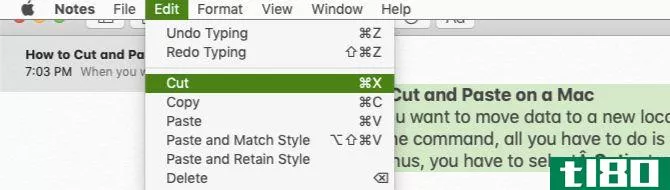
如果要将数据移动到新位置而不是复制到该位置,则需要“剪切粘贴”命令而不是“复制粘贴”。
要使用该命令,您只需替换Cmd+C快捷方式,以便使用Cmd+X复制。在应用菜单和右键单击菜单中,必须选择“剪切”而不是“复制”。粘贴快捷方式和菜单选项与以前保持相同。这种直观的数据移动方式对于macOS来说是新的。
以前,您必须像往常一样复制数据,并在目标位置使用快捷方式Cmd+Option+V来模拟剪切粘贴操作。只有在粘贴时按住Option键,才会显示相应的菜单项(此处移动项)。
这种不寻常的剪切粘贴方式对于某些内容仍然很方便,比如Finder文件和文件夹。新的“剪切粘贴”命令可以很好地处理文本、提醒、联系人、文档中的对象等。
复制粘贴是创建副本的最佳方法吗?
现在你知道如何在Mac上复制和粘贴了。这允许您在不同位置创建所选项目的副本,同时保持原始项目完好无损。
我们必须提醒您,虽然复制粘贴文本是可以的,但不小心复制文件夹和图像等对象可能会使您的Mac空间不足。毕竟,您创建的每个副本都会占用硬盘上的一些空间。
那么,如何在不耗尽磁盘空间的情况下,将对象的副本分散在Mac上以供快速访问呢?答案在于创建别名来消除查找器混乱。
- 发表于 2021-03-20 10:54
- 阅读 ( 240 )
- 分类:IT
你可能感兴趣的文章
如何在mac和windows之间同步剪贴板
你有没有想过可以在一个设备上复制一些东西,然后直接粘贴到另一个设备上?macossierra为iPhone用户提供了自动剪贴板,而且在Windows和Android之间共享剪贴板也很容易。 ...
- 发布于 2021-03-12 18:06
- 阅读 ( 427 )
如何在mac中复制和粘贴文本而不格式化
... 所以,让我们看看如何在macOS中复制粘贴时消除原始格式,从而消除一些挫折感。答案是键盘快捷键。 ...
- 发布于 2021-03-13 02:12
- 阅读 ( 188 )
如何复制和粘贴在iphone上
...快捷方式。(只需在Windows上用Ctrl键交换命令键。)但是如何复制和粘贴在iPhone上? ...
- 发布于 2021-03-18 10:03
- 阅读 ( 496 )
如何在任何地方复制和粘贴
复制和粘贴是每个操作系统的基本功能,因此了解如何使用它非常重要。即使您熟悉一种复制和粘贴的方法,也可能不知道如何在另一个平台上进行复制和粘贴。 ...
- 发布于 2021-03-30 16:38
- 阅读 ( 270 )
如何在microsoft powerpoint中复制幻灯片
...手动重新设计整个幻灯片,则可以复制该幻灯片。下面是如何在Microsoft PowerPoint中复制幻灯片。 复制幻灯片只不过是复制和粘贴所需的幻灯片。然而,有多种方法可以实现这个低工作量的任务。我们将详细讨论每种方法。 相关...
- 发布于 2021-04-01 21:44
- 阅读 ( 90 )
如何粘贴文本而不格式化几乎任何地方
...可以将Word的默认粘贴选项设置为“仅保留文本” 相关:如何更改Microsoft Word中的默认粘贴设置 如果这个键盘快捷键在你选择的应用程序中不起作用,那么总会有一种低技术的方法:打开一个像记事本这样的纯文本编辑器,将文...
- 发布于 2021-04-01 23:30
- 阅读 ( 198 )
如何在windows pc上复制、剪切和粘贴
...这是您必须在“系统设置”中启用的可选设置。 相关:如何在Windows10上启用和使用剪贴板历史记录 复制和剪切的区别 当您复制某些内容时,Windows会将您要复制的信息复制到剪贴板上,并将其保留在原始位置。相反,在执行剪...
- 发布于 2021-04-02 04:33
- 阅读 ( 233 )
如何在mac上复制和粘贴
...开始使用Mac电脑,或者正在从Windows切换,您可能想知道如何在新电脑上复制和粘贴文本、媒体和文件。别担心,很简单! 如何使用键盘快捷键在mac上复制和粘贴 虽然看起来可能有所不同,但macOS的许多功能与windows10类似。就...
- 发布于 2021-04-02 04:51
- 阅读 ( 253 )
如何一次将多个内容复制到mac的剪贴板
...管理器。我们讨论过Windows剪贴板管理器,甚至还讨论了如何在iOS和macOS之间同步剪贴板,但不知怎么的,我们从来没有接触过任何macOS剪贴板管理工具。 Mac剪贴板管理器有很多选择,但是ClipMenu是我们的工具。它是免费的,功能...
- 发布于 2021-04-08 15:51
- 阅读 ( 149 )